Instagram’da Notlar Nasıl Alınır?
Instagram Notları metin biçiminde gelir ve 24 saat sürer. Bu açıdan, en iyi şekilde Twitter gönderileri ve Instagram Hikayelerinin bir kombinasyonu olarak tanımlanırlar. Ancak, Instagram Hikayelerinden farklı olarak Notlar, özellikle bu özelliğe aşina olmayan kullanıcılar için daha karmaşık olabilir. Bu yazıda, Instagram’da Notları sorunsuz bir şekilde nasıl alacağınızı anlatacağız. iPhone ve Android’de Instagram Notları Nasıl […]

Instagram Notları metin biçiminde gelir ve 24 saat sürer. Bu açıdan, en iyi şekilde Twitter gönderileri ve Instagram Hikayelerinin bir kombinasyonu olarak tanımlanırlar.
Ancak, Instagram Hikayelerinden farklı olarak Notlar, özellikle bu özelliğe aşina olmayan kullanıcılar için daha karmaşık olabilir. Bu yazıda, Instagram’da Notları sorunsuz bir şekilde nasıl alacağınızı anlatacağız.
iPhone ve Android’de Instagram Notları Nasıl Oluşturulur
Instagram Notları, düşüncelerinizi takipçilerinizle paylaşmanın ve neler yaptıklarını görmenin bir yoludur. Bahsedildiği gibi, hesabınızda 24 saat görünür kalırlar ve 60 karaktere veya emojiye izin verirler. İçerik, sizin ve diğer kişilerin DM’lerinde profil simgenizin üzerinde bir düşünce balonu olarak gösterilir.
Bazı Instagram özellikleri iPhone ve Android cihazlarda ufak farklılıklar gösterse de Instagram Notları oluşturmak aynıdır. Her iki cihazda da bir Instagram Notunu nasıl bulacağınız ve oluşturacağınız aşağıda açıklanmıştır:
- Instagram uygulamasını açın.
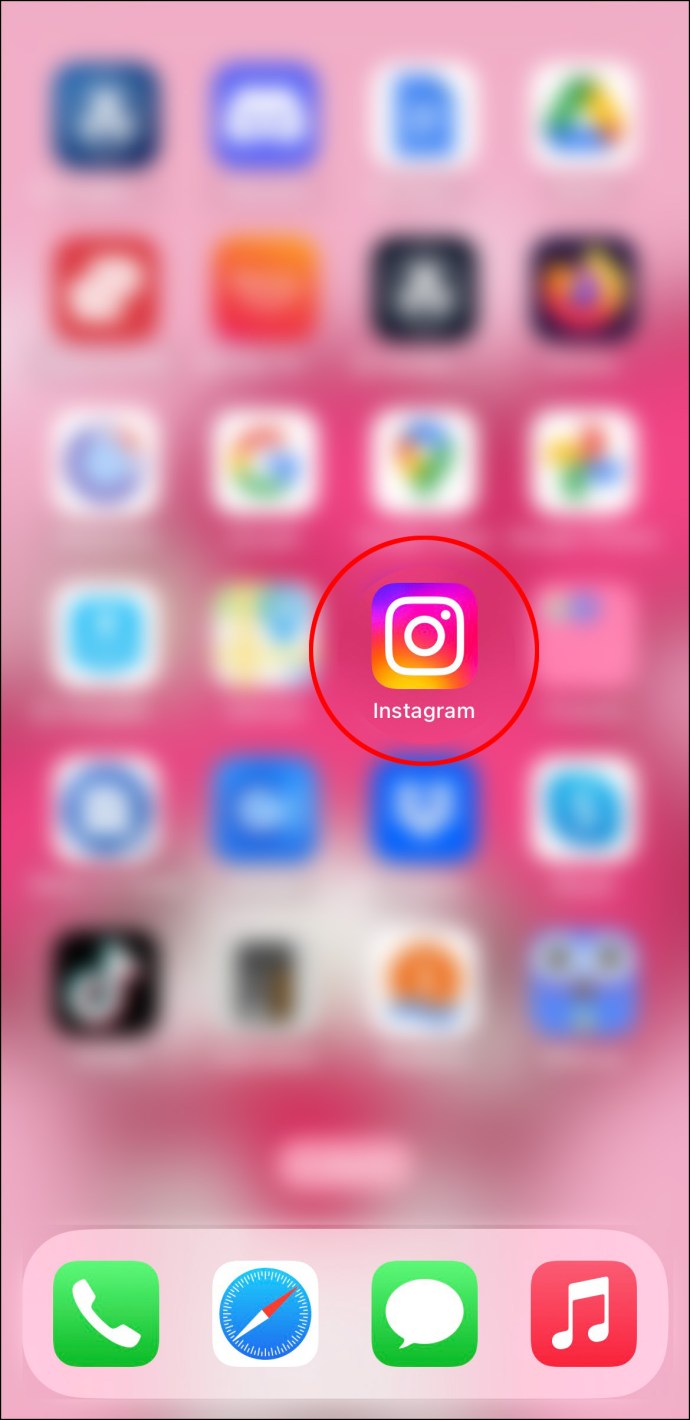
- Sağ üst köşedeki “Mesajlar” simgesine tıklayın.
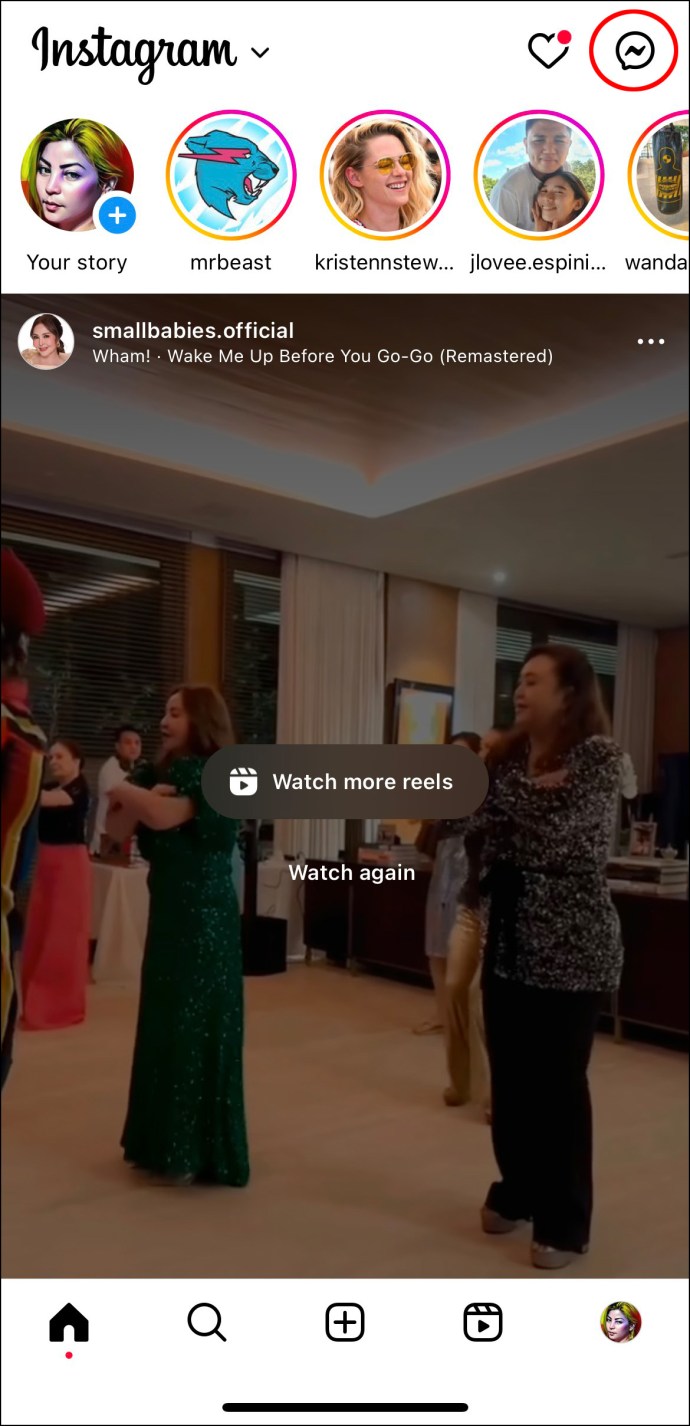
- Sohbet listenizin en üstündeki profil fotoğrafınıza dokunun.
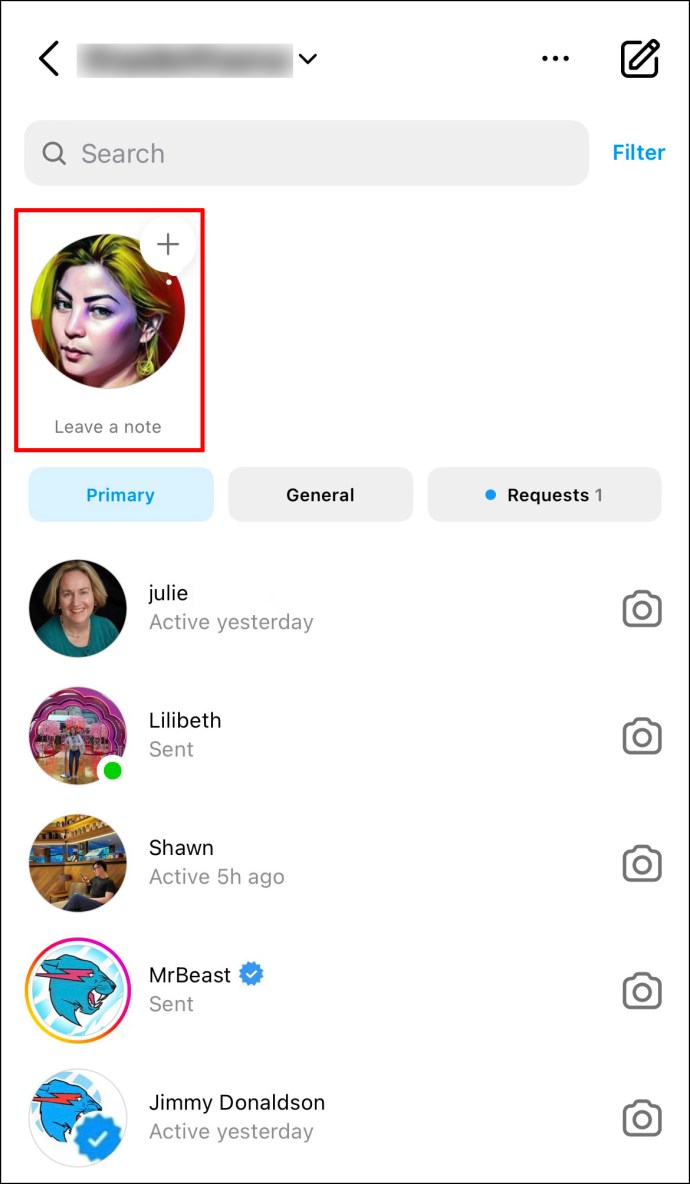
- “Aklındakini paylaş…” yazan alana dokunun ve 60 karaktere kadar yazın.
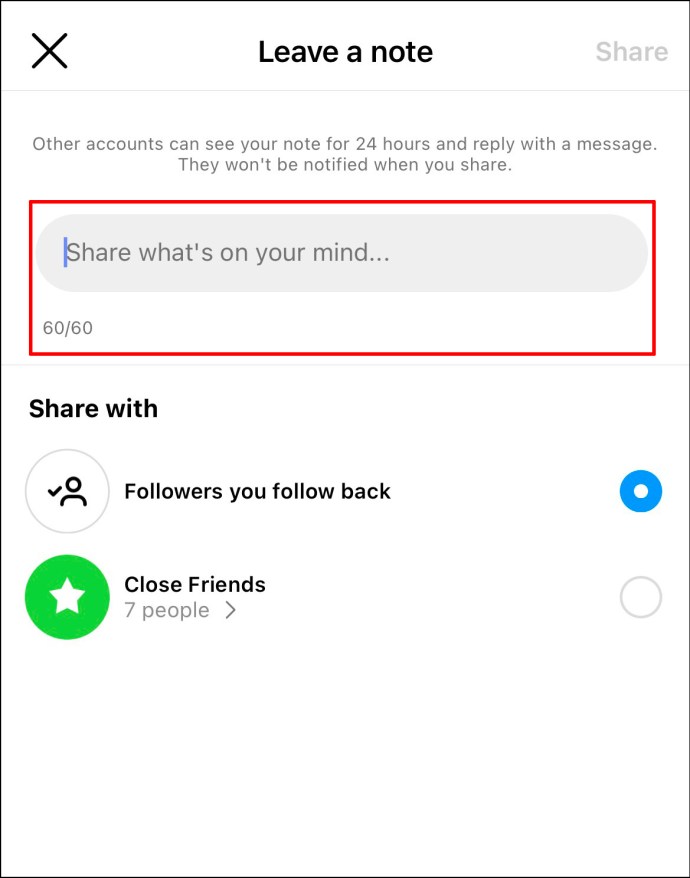
- “Paylaş”ın altında, Notunuzu tüm takipçilerinizle mi yoksa sadece Yakın Arkadaşlarla mı paylaşmak istediğinizi seçin.
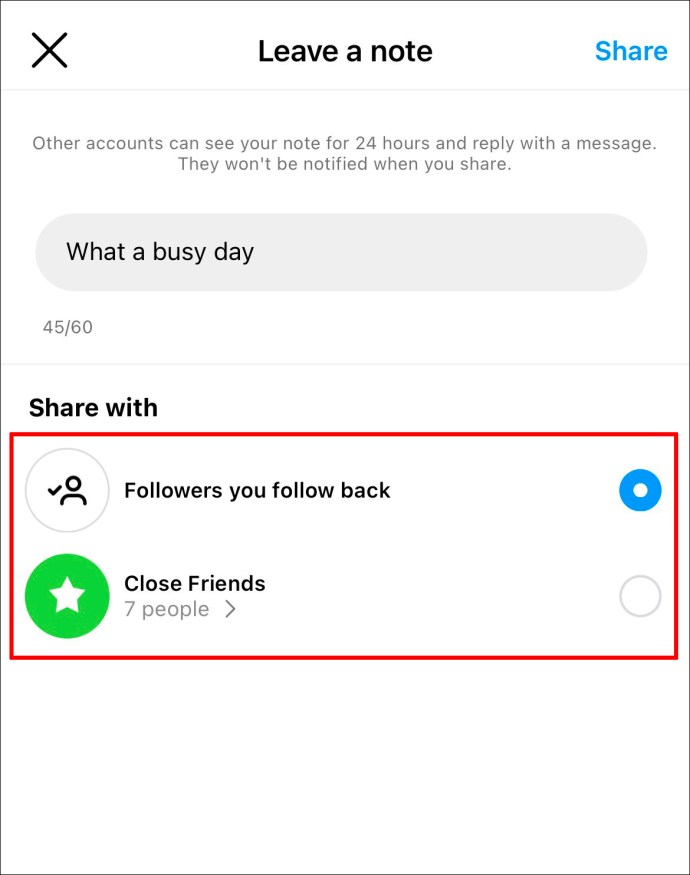
- Sağ üst köşedeki “Paylaş”a dokunduğunuzda, “Mesajlar”daki simgenizin üzerinde içinde metin bulunan bir balon görünür.
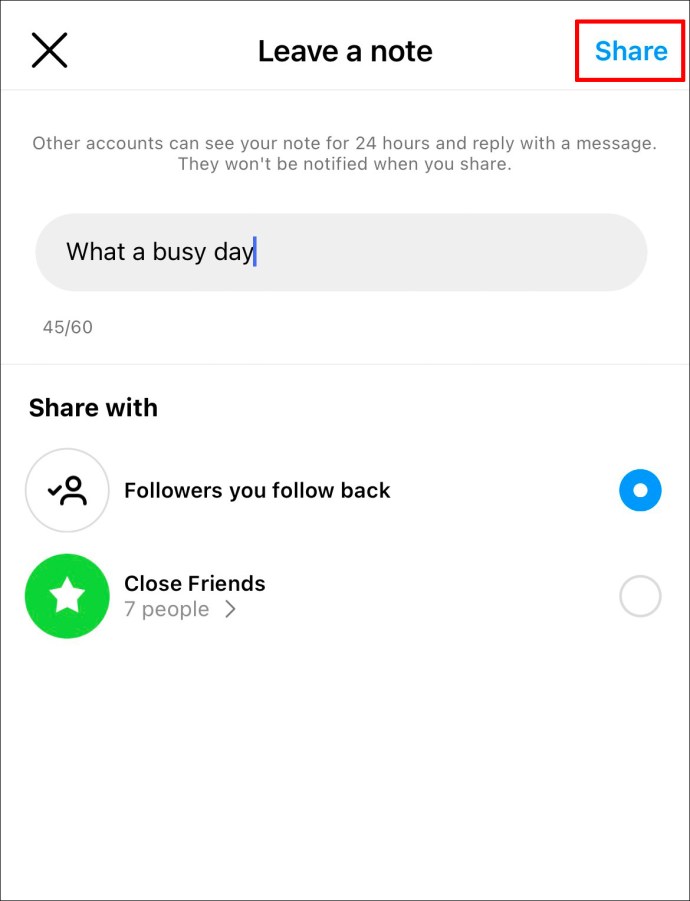
Artık arkadaşlarınız “Mesajlar” bölümünü her açtıklarında Notunuzu görebilir ve yanıtlayabilir. Ayrıca Notlarını görebilir ve mesaj bırakabilirsiniz. Yanıtlar, o kişiyle yaptığınız sohbette görünecek ve yalnızca ikiniz tarafından görülebilecektir.
iPhone ve Android’de Instagram Notları Nasıl Silinir?
Instagram, bir seferde yalnızca bir Not göndermenize izin verir. Ancak, bir sonrakini gönderene kadar 24 saatlik işaretin geçmesini beklemeniz gerekmez. Her zaman silebilir veya yeni bir Not ile değiştirebilirsiniz.
İşte nasıl yapıldığı:
- Instagram’ı açın.
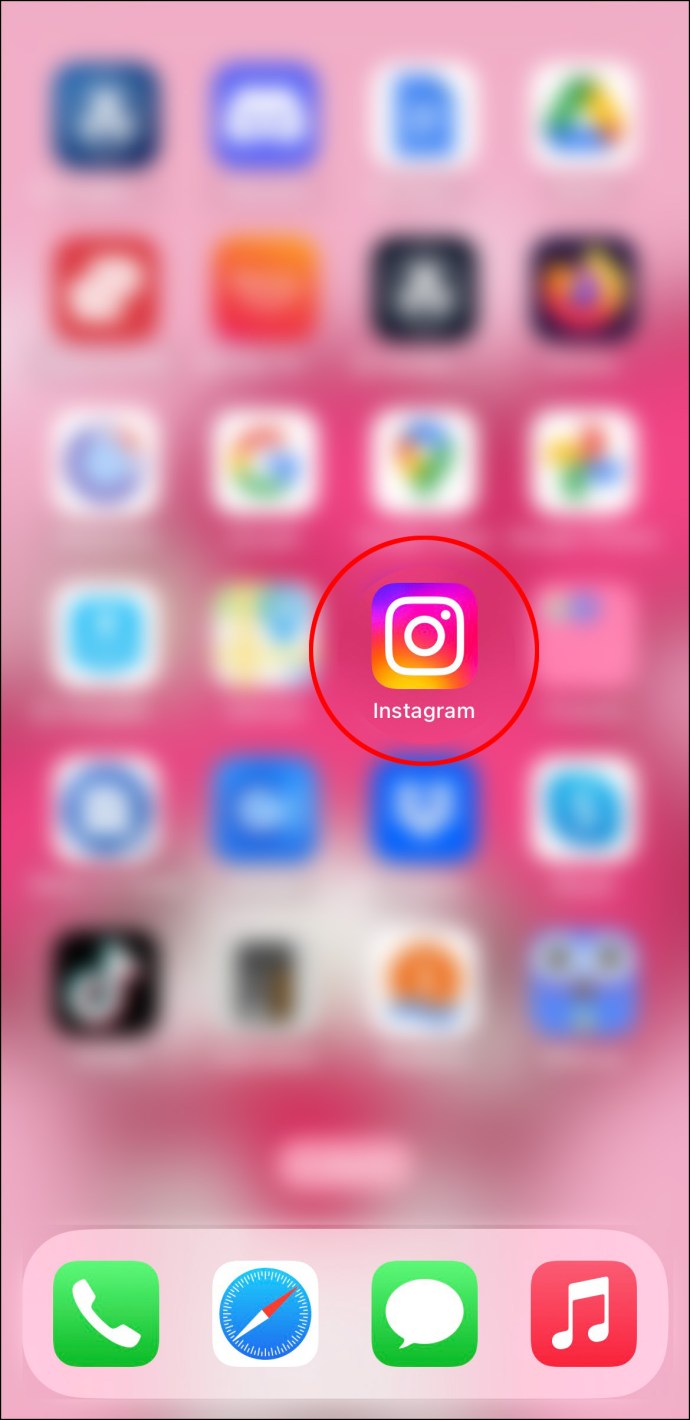
- Sağ üst köşedeki “Mesajlar” simgesine dokunun.
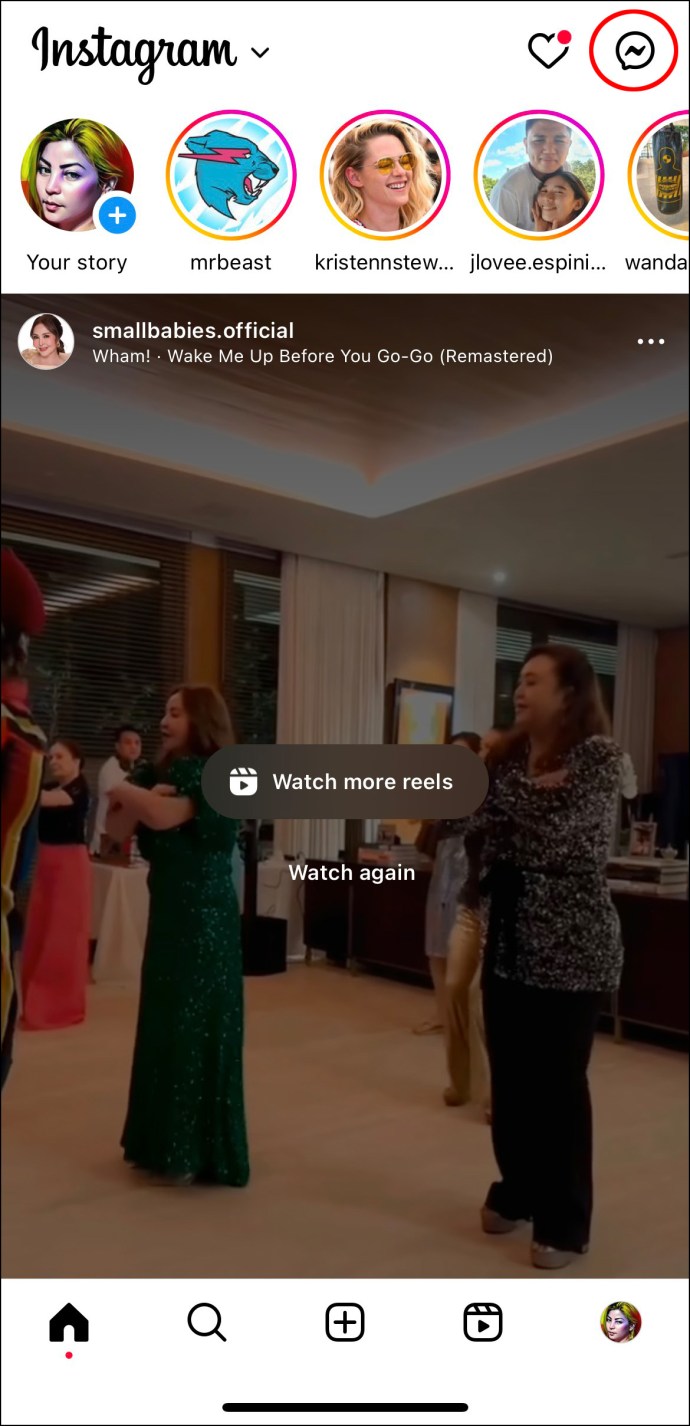
- Notunuza dokunun.
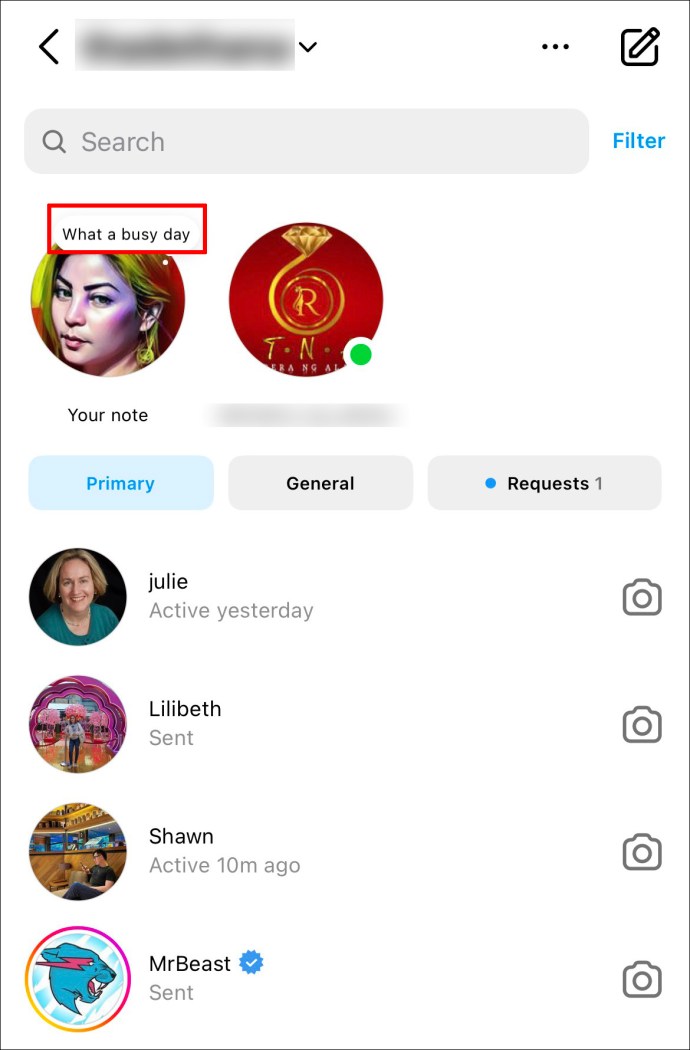
- Bir Notu silmek ve yenisini bırakmak arasında seçim yapın.
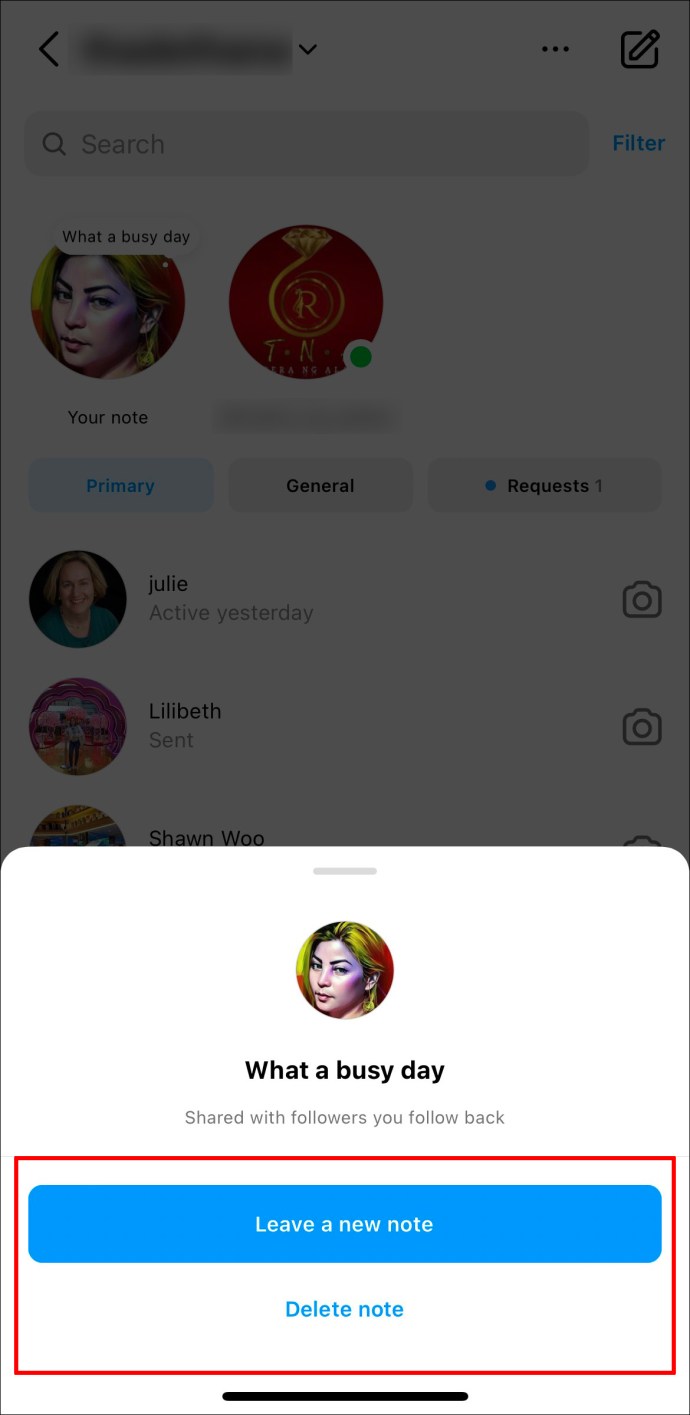
iPhone ve Android’de Instagram Notlarını Sessize Alma
Instagram’da başkalarının Notlarını görmek istemiyorsanız, onları tıpkı Instagram Hikayeleri veya gönderileri gibi sessize alabilirsiniz.
- Kullanıcının profiline gidin.
- Bir açılır pencere açmak için “Takip ediliyor” üzerine dokunun.

- “Sesi Kapat”a gidin.
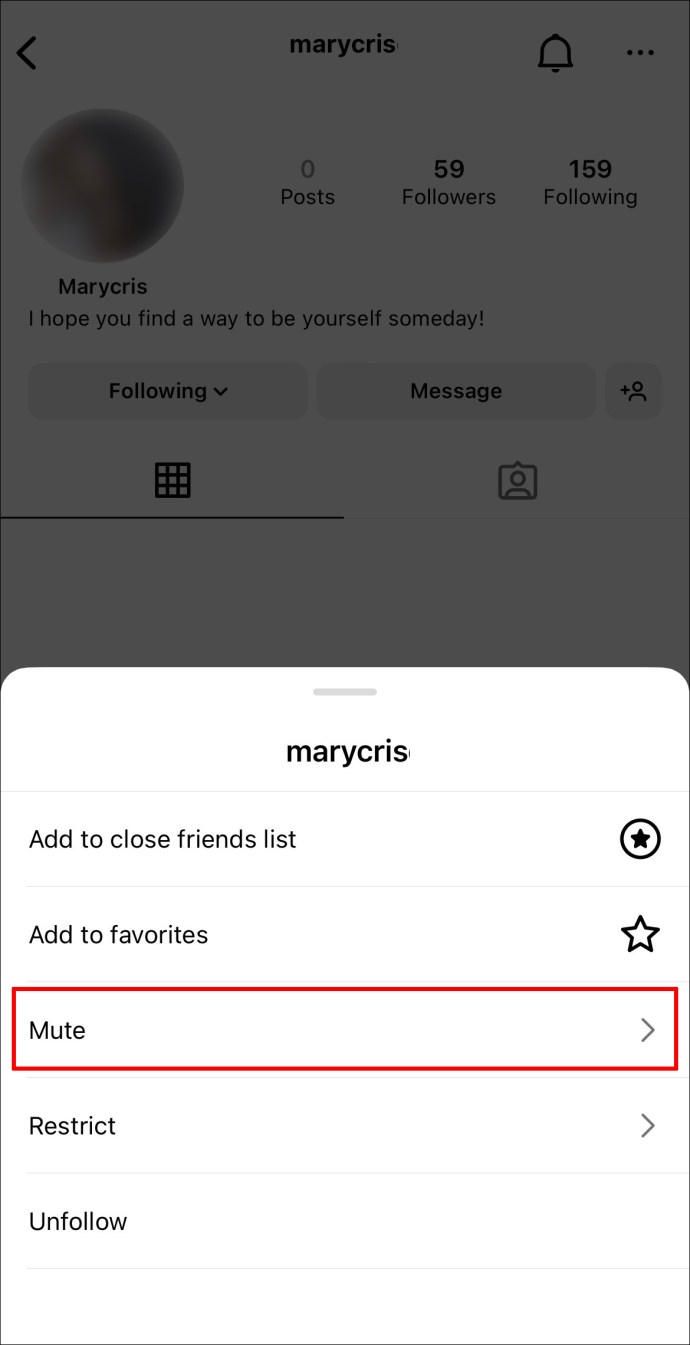
- Kullanıcının Notlarının sesini kapatmak için “Notlar”ın yanındaki düğmeye dokunun.
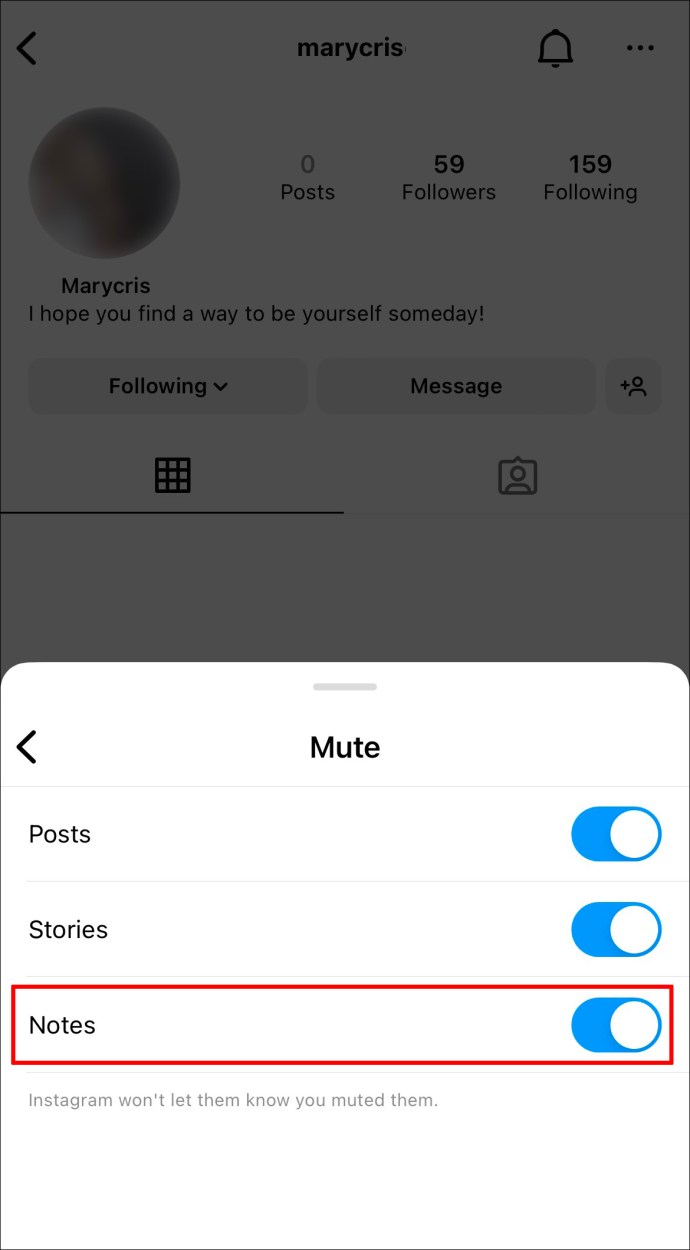
Aynı adımları izleyerek kullanıcının Notlarının sesini de açabilirsiniz. Ayrıca, bir kullanıcı son 24 saat içinde bir Not yayınladıysa, doğrudan “Mesajlar” bölümünden de bu kullanıcının Notlarını sessize alabilirsiniz. Bunu yapmak için şu üç basit adımı izleyin:
- Profil fotoğraflarına dokunun ve basılı tutun.
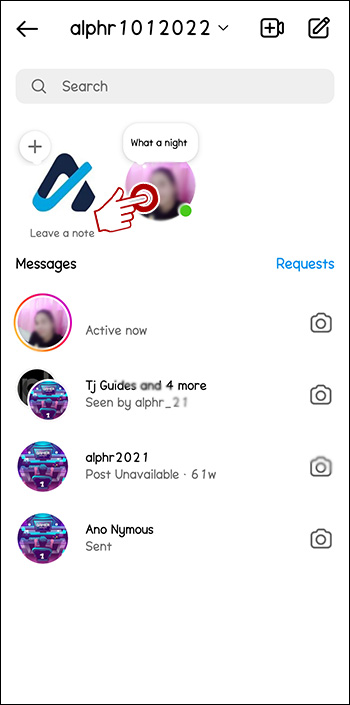
- “Notları sessize al”ı tıklayın.
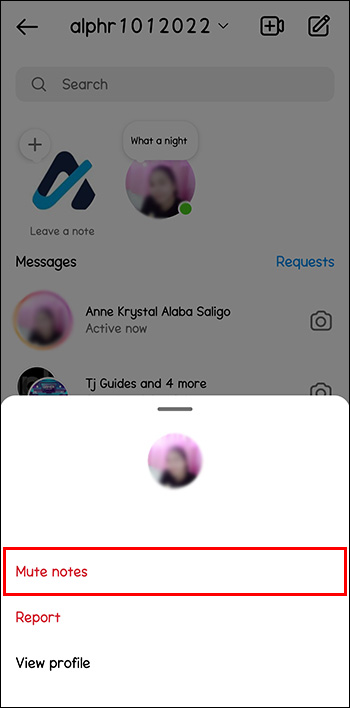
- “Notları Sessize Al”ı seçerek onaylayın.
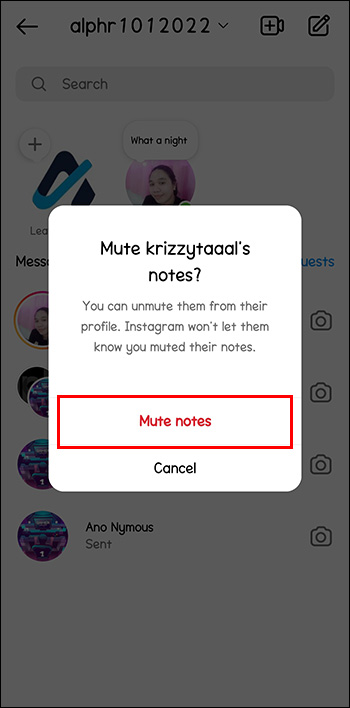
“Ayarlar ve Gizlilik”e gidip “Sessiz”i tıklayarak sessize aldığınız Notları yalnızca sizin görebileceğinizi unutmayın.
iPhone ve Android’de Gösterilmeyen Instagram Notları Nasıl Onarılır
Instagram Notları, 13 Aralık 2022’de ABD’de kullanıma sunuldu ve kademeli olarak dünya çapında diğer ülkelerde kullanıma sunuldu. Sizin için görünmüyorlarsa, onları almanın birkaç yolu vardır.
Instagram Uygulamasını Güncelle
Instagram Notları sizin için görünmüyorsa bunun nedeni Instagram uygulamanızın güncellenmesi gerekiyor olabilir. Uygulamayı kendiniz yüklediyseniz, muhtemelen onu nasıl güncelleyeceğinizi de biliyorsunuzdur. Yardıma ihtiyacınız olması durumunda işte adımlar:
- Gitmek Uygulama mağazası iPhone için veya oyun mağazası Android cihazlar için.
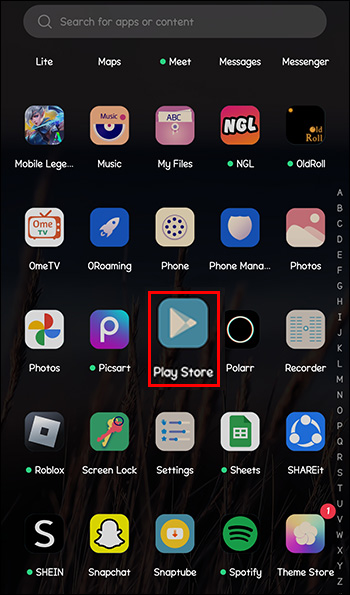
- “Instagram” için arama yapın ve simgeye tıklayın.
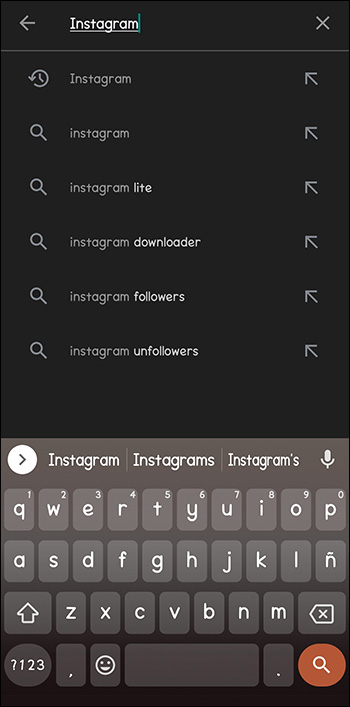
- Bir “Güncelle” düğmesi varsa, üzerine tıklayın ve uygulama ek indirmeleri bitirene kadar bekleyin.
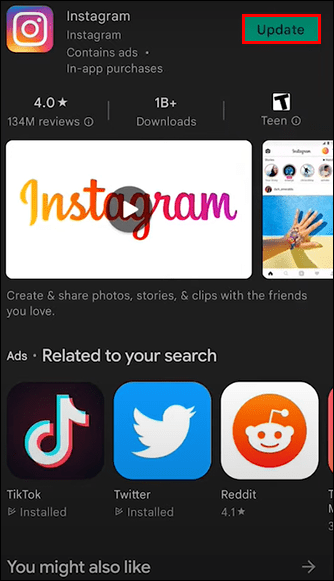
- Instagram’ı başlatmak için “Aç”a dokunun.
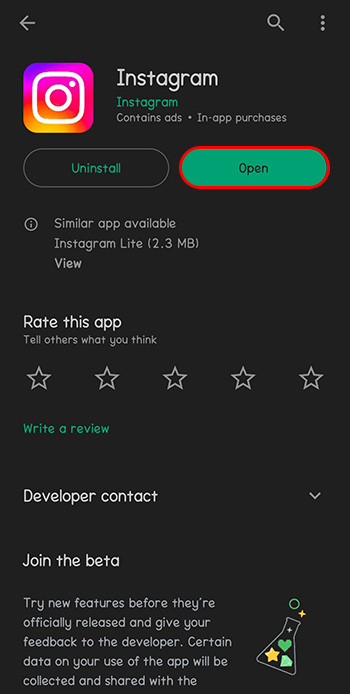
- Not ekleyip ekleyemeyeceğinizi görmek için sağ üst köşedeki “Mesajlar” simgesine tıklayın.
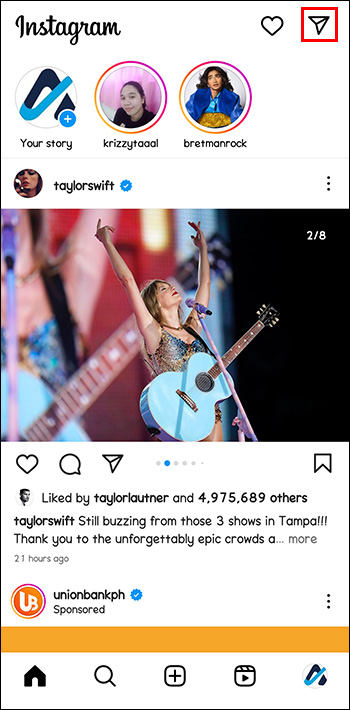
Profesyonel Hesaba Geç
Önceki adım işe yaramazsa, profesyonel bir hesaba geçip tekrar kişisel hesaba geçmeyi deneyin. Daha fazla özelliğe erişmek için profesyonel bir hesapta da kalabilirsiniz.
İşte Instagram’ın profesyonel hesabına nasıl erişileceğine dair adımlar:
- Telefonunuzda Instagram uygulamasını başlatın.
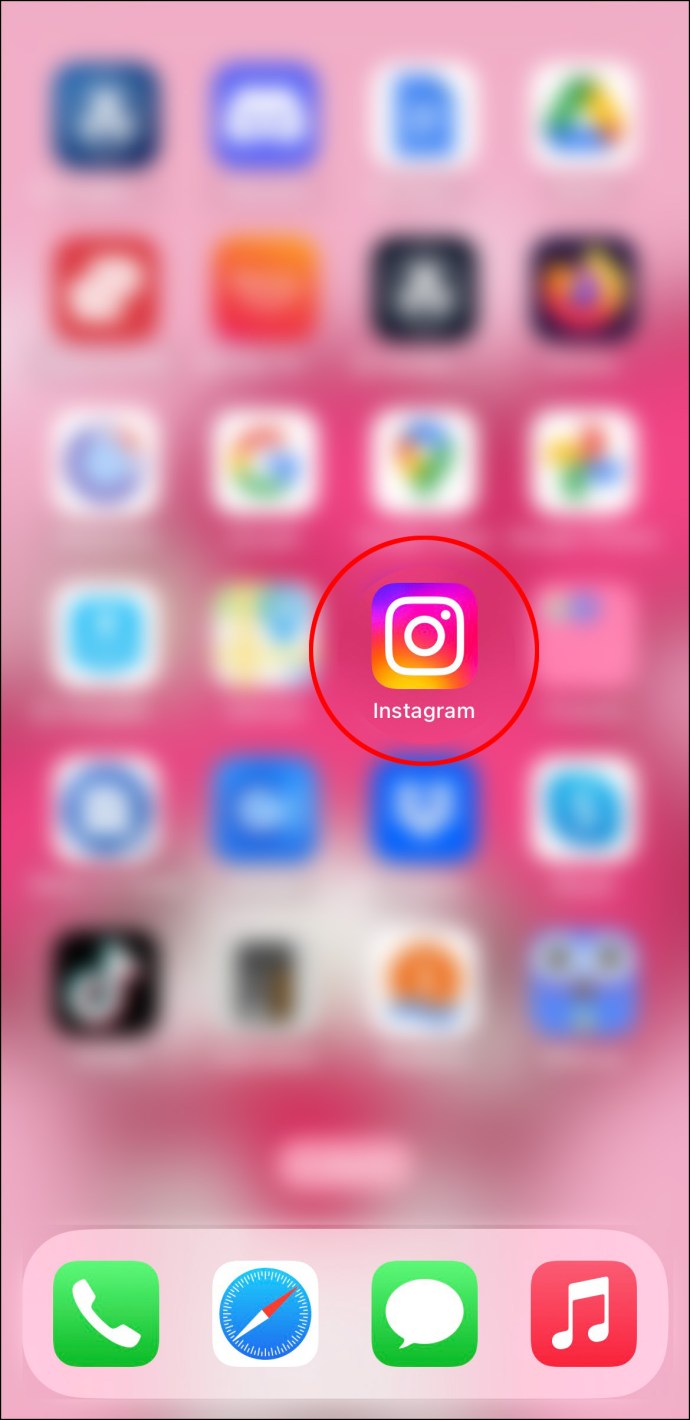
- Sağ alt köşedeki profil simgenize dokunun.
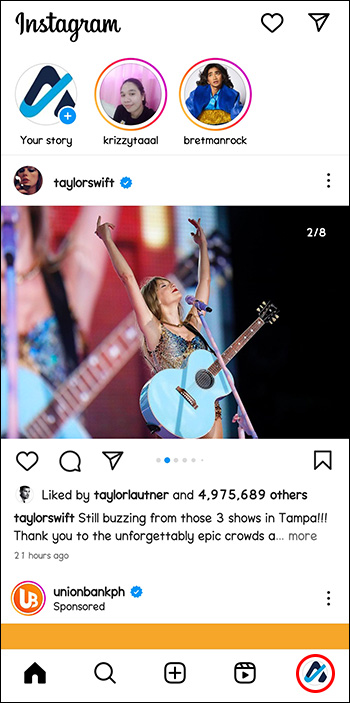
- Sağ üst köşedeki üç yatay çizgiye tıklayın.
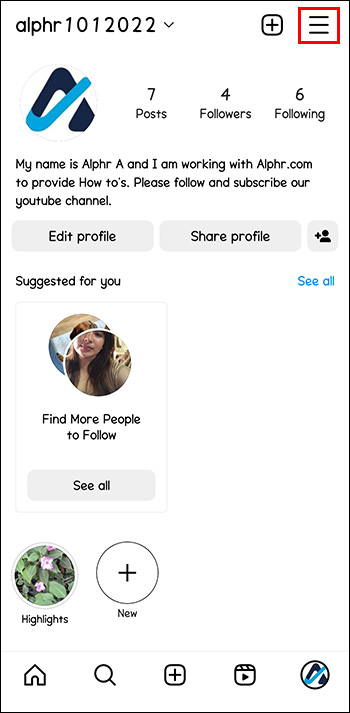
- Açılır menüden “Ayarlar ve gizlilik” öğesini seçin.
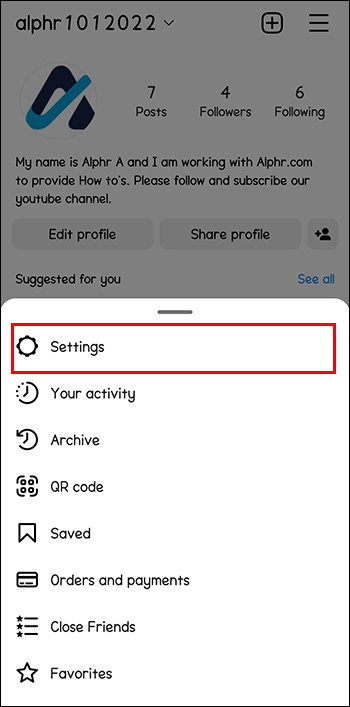
- “Profesyoneller için” bölümüne gidin ve “Hesap türü ve araçları”nı tıklayın.
- Ardından, “Profesyonel hesaba geç” seçeneğine dokunun.
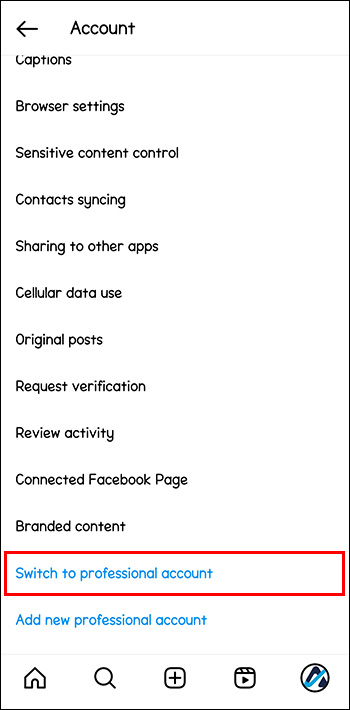
- İşletmenizi en iyi tanımlayan kategoriyi seçebileceğiniz alana ulaşana kadar “Devam” düğmelerini tıklayın. Daha sonra kişisel bir hesaba geri dönecekseniz, seçiminiz önemli değil.
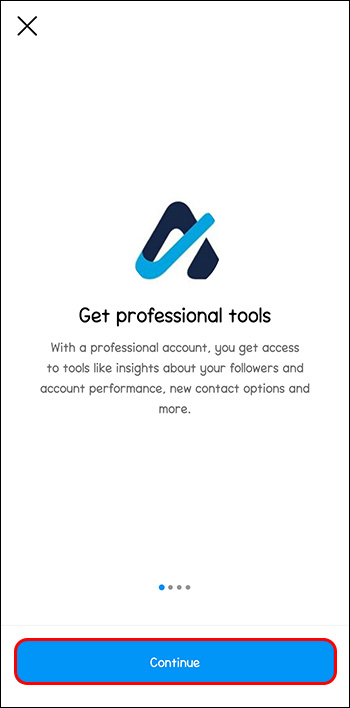
- “Bitti”ye ve ardından “İleri”ye dokunun.
- Uygulama, Hesap Merkezini kullanarak oturum açma bilgilerini paylaşmanıza olanak tanır. Daha sonra yapmak isterseniz “Devam Et” veya “Şimdi değil”i tıklayabilirsiniz.
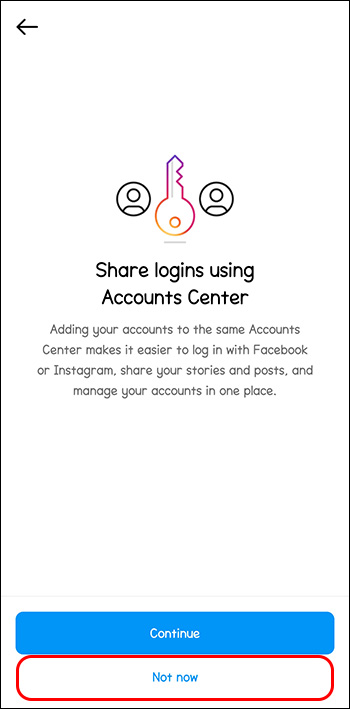
- Sol üst köşedeki “X” düğmesine tıklayın.
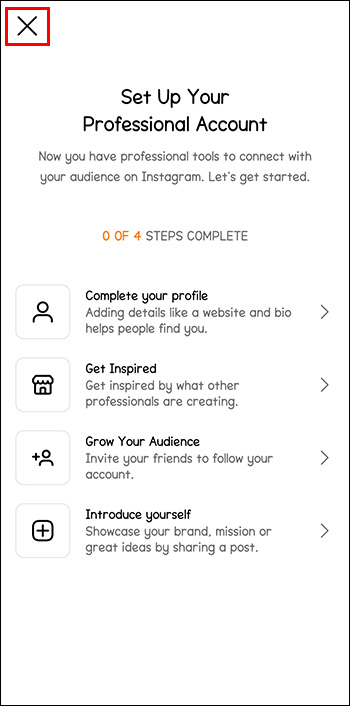
- Ana Sayfaya gidin ve sağ üst köşedeki “Mesajlar” simgesini tıklayın.
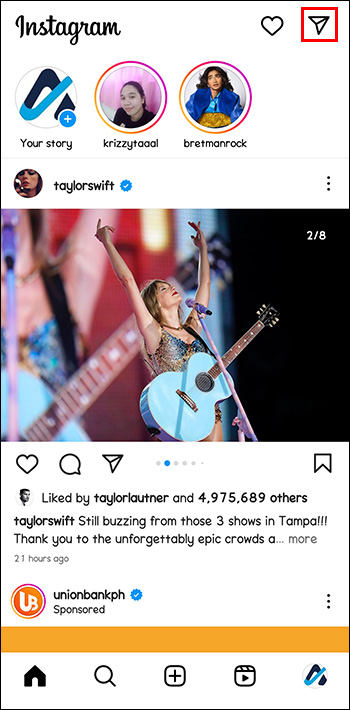
- Notlar orada ve onları kullanmanız için hazır olmalıdır.
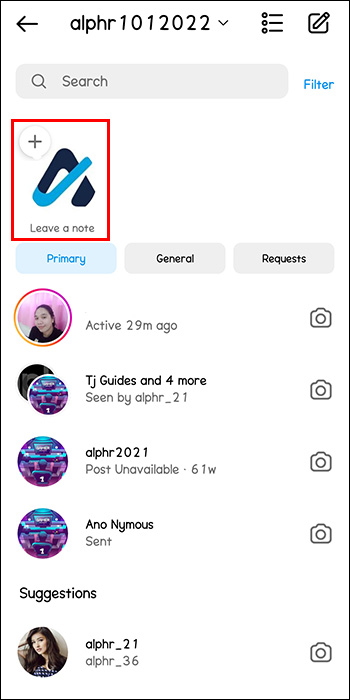
Kişisel Hesaba Geri Dön
Kişisel hesabınıza geri dönmek isterseniz, adımlar biraz farklıdır.
- Telefonunuzda Instagram’ı açın.
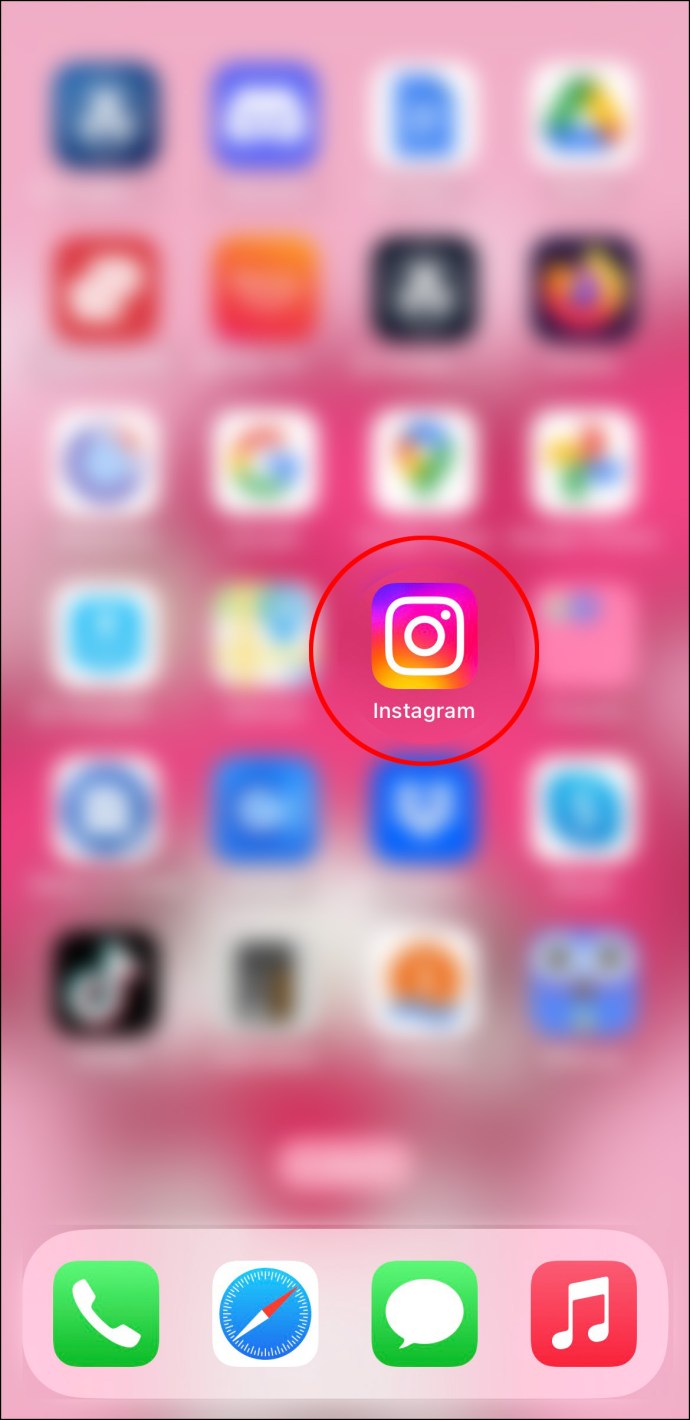
- Sağ alt köşedeki profil resminize tıklayın.
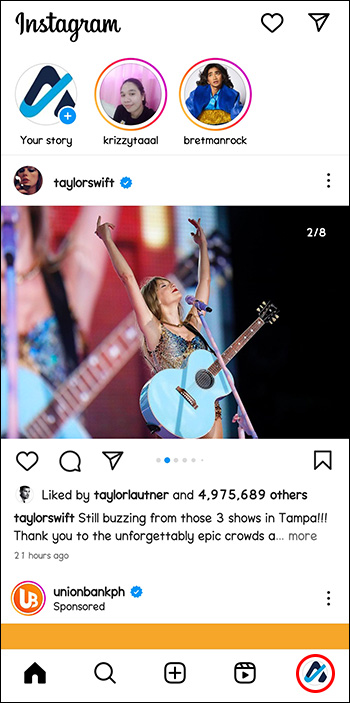
- Sağ üstteki üç yatay çizgiye gidin.
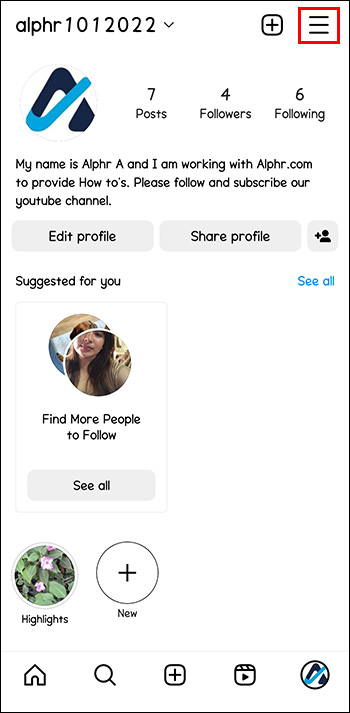
- “Ayarlar ve gizlilik”e dokunun.
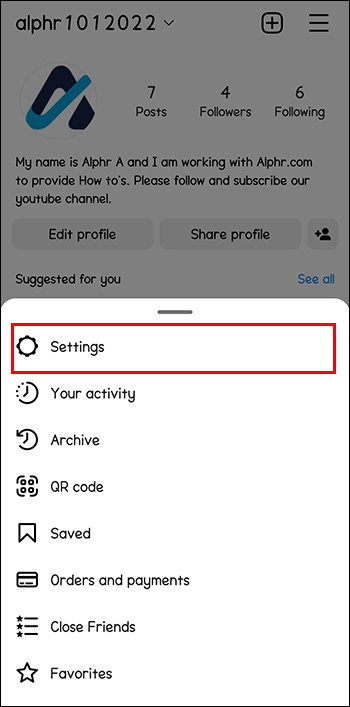
- “Profesyoneller için” bölümünde “Yaratıcı/İş araçları ve denetimleri”ni seçin.
- Listenin sonunda “Hesap türünü değiştir” öğesini bulun.
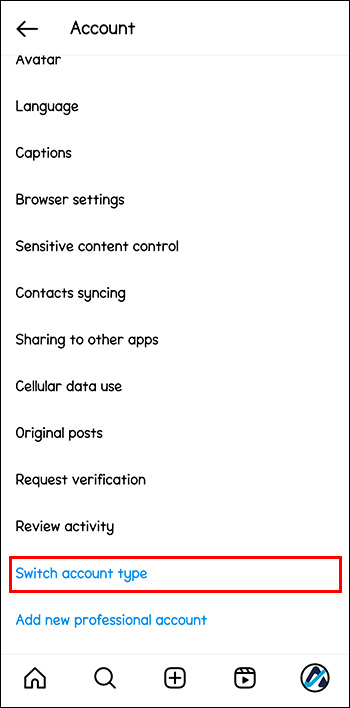
- Artık kişisel bir hesaba geri dönebilir veya farklı türde bir profesyonel hesap seçebilirsiniz.
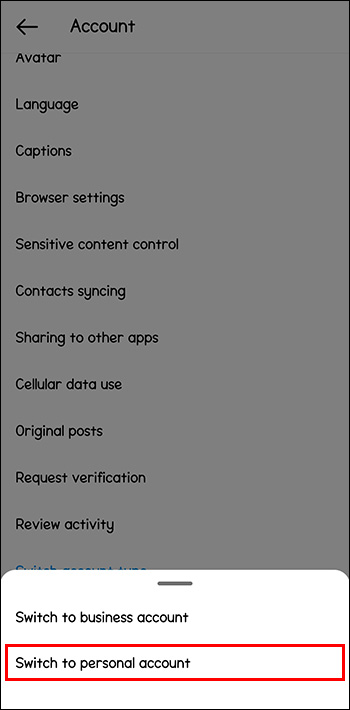
“Mesajlar” simgesine geri döndüğünüzde, Notlar hala orada olmalıdır.
Instagram’ı Boşaltın ve Yeniden Yükleyin
Instagram Notları almanın başka bir yolu da uygulamayı boşaltmak. Boşaltma, iOS cihazlarına özgü bir özelliktir. Bir uygulamanın verilerini silmeyi ve önbelleği yenilemeyi, ancak uygulamayla ilgili tüm ayarlarınızı ve belgelerinizi korumayı içerir. Bu, uygulamadaki tüm ilerlemenizi ve özelleştirmenizi kaybetmeden cihazınızdaki depolama alanının bir kısmını boşaltmanın harika bir yoludur. Ayrıca uygulamayı en son sürüme güncellemeye zorlar.
İşte iPhone’unuzda Instagram’ı nasıl boşaltacağınız:
- Telefonunuzun “Ayarlar”ına gidin.
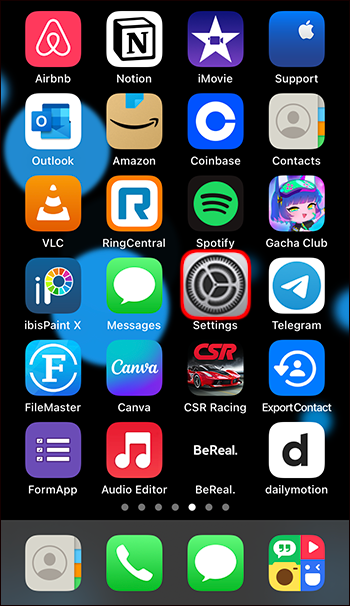
- “Genel”e dokunun.
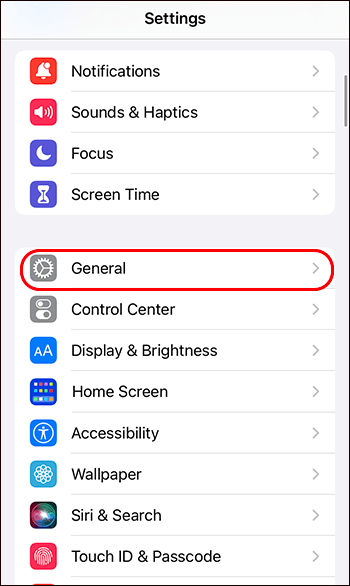
- “iPhone Depolama”ya gidin.
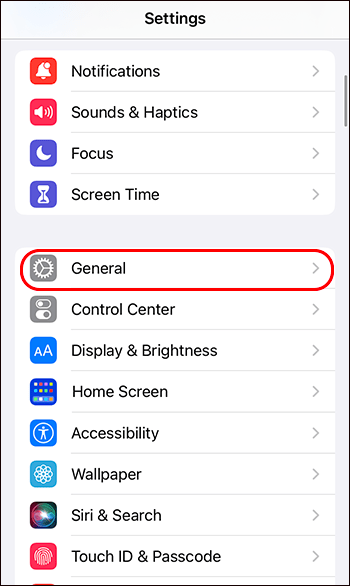
- Burada, telefonunuzda yüklü olan tüm uygulamaları ve ne kadar depolama alanı aldıklarını görebilirsiniz. Instagram’ı bulana kadar uygulamalar arasında gezinin.
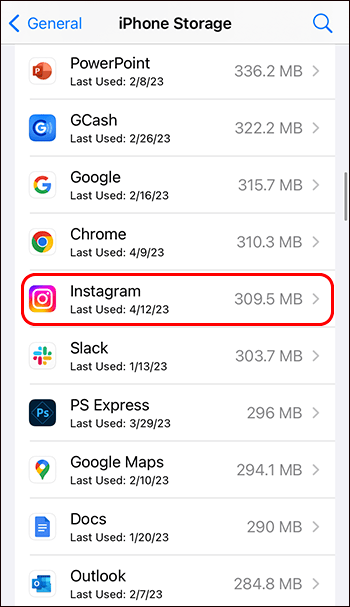
- “Uygulamayı Boşalt” üzerine tıklayın ve birkaç saniye bekleyin.
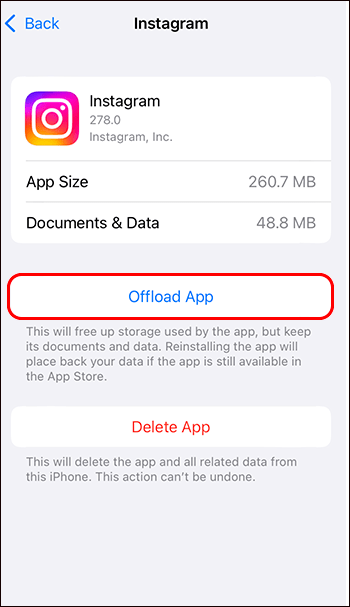
- “Uygulamayı Yeniden Yükle”ye dokunun.
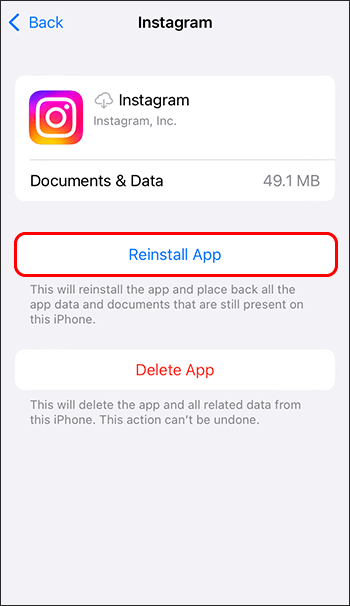
Instagram, bir sonraki açışınızda güncellenmeli ve hesabınız için Notlar kullanılabilir olmalıdır.
Etkinlik Durumunu Aç
Instagram hesabınızda Notlar’ı görememenizin bir başka nedeni de etkinlik durumunuzdur. Etkinlik durumunuzun açık olup olmadığını kontrol etmek veya açık değilse açmak için şu adımları izleyin:
- Telefonunuzda Instagram’ı açın.
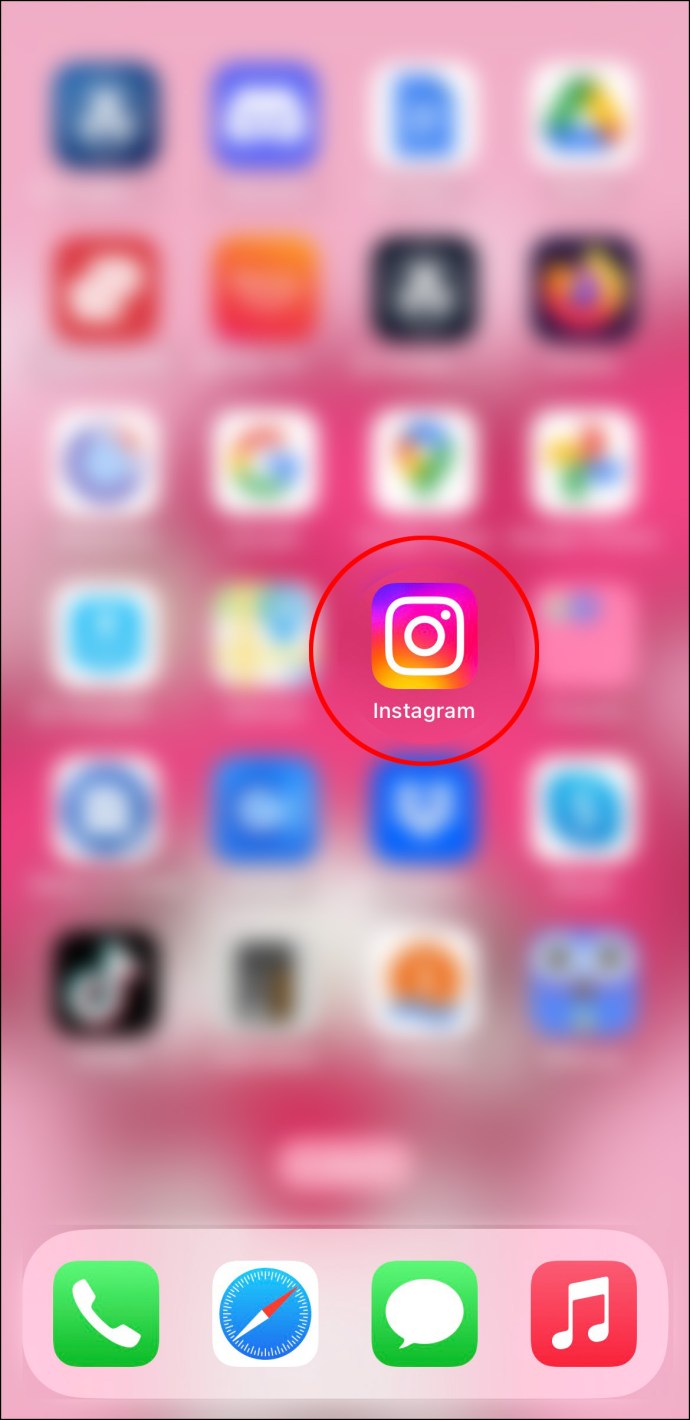
- Sağ alt köşedeki profil resminize tıklayın.
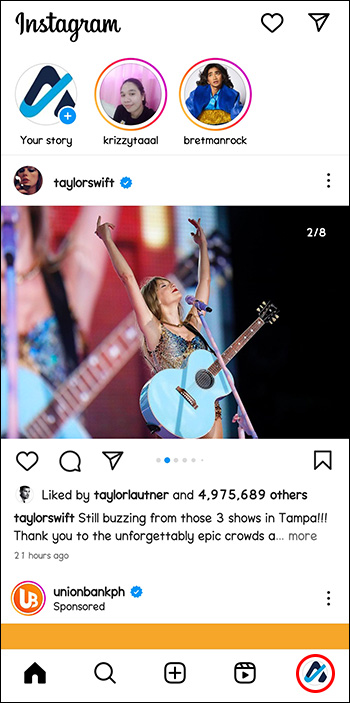
- Sağ üst köşedeki üç yatay çizgiye gidin.
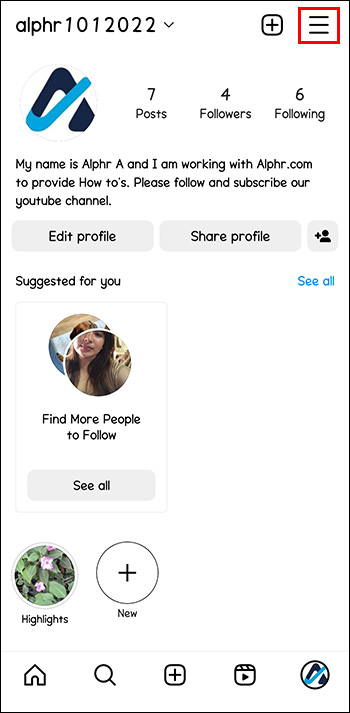
- “Ayarlar ve gizlilik” üzerine tıklayın.
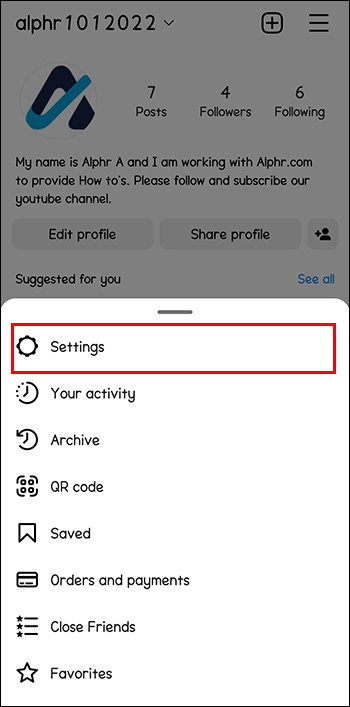
- “Başkaları sizinle nasıl etkileşim kurabilir” bölümündeki “Mesajlar ve hikaye yanıtları”na gidin.
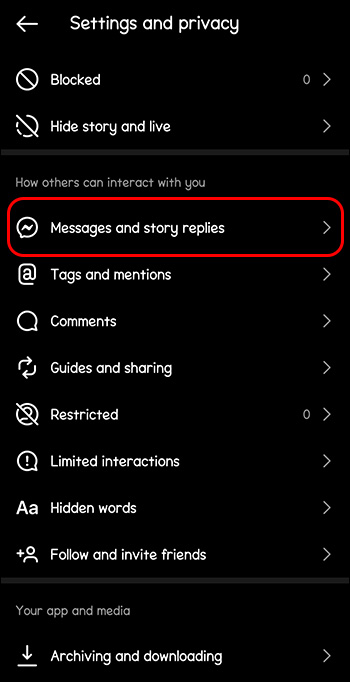
- “Çevrimiçi olduğunuzu kimler görebilir” altında “Etkinlik durumunu göster”i tıklayın.
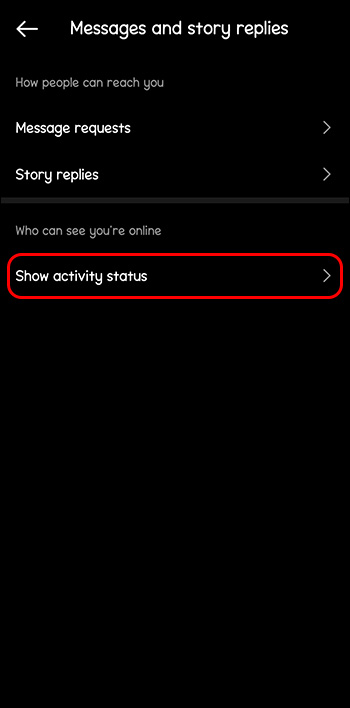
- “Etkinlik durumunu göster”in yanındaki düğmeye dokunun.
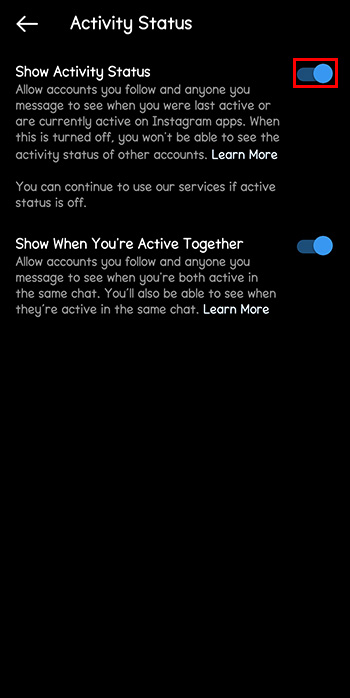
- Şimdi mesajlara gidin ve sohbet bölümünün üzerinde Notların görünüp görünmediğine bakın.
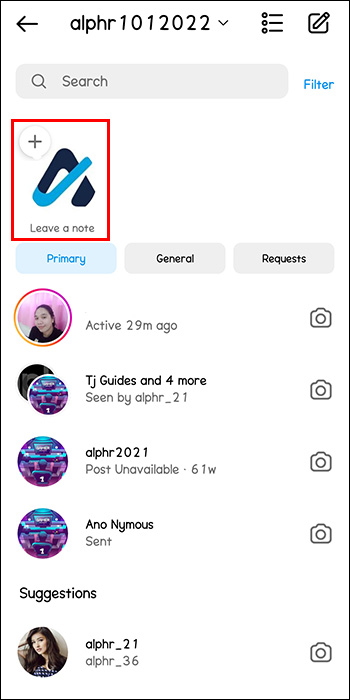
Instagram Yardım Masası ile iletişime geçin
Yukarıdaki yöntemlerden hiçbiri işe yaramazsa, her zaman Instagram’ın destek ekibinden profesyonel yardım isteyebilirsiniz. Instagram Yardım’a şu şekilde ulaşabilirsiniz:
- Telefonunuzda Instagram’ı açın.
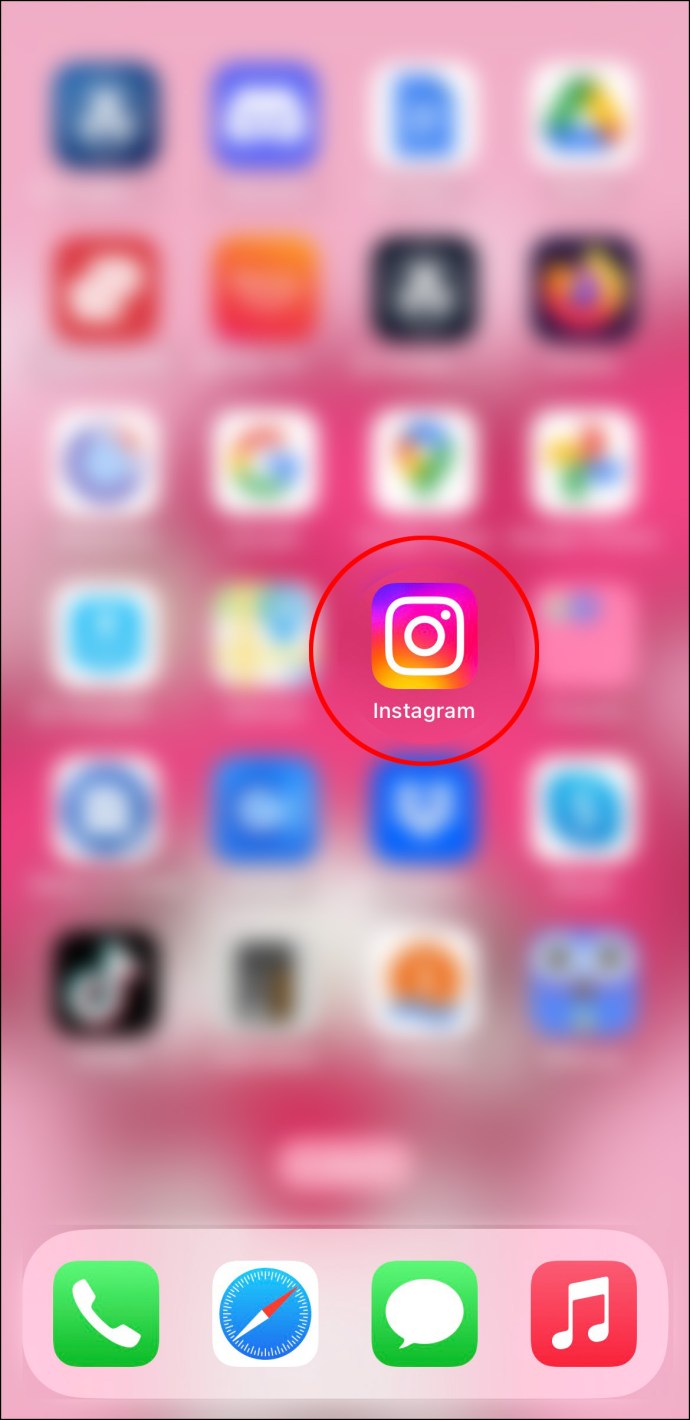
- Sağ alt köşedeki profil resminize tıklayın.
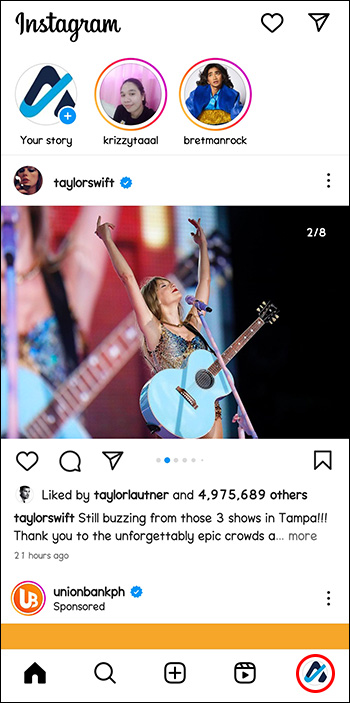
- Sağ üst köşedeki üç yatay çizgiye gidin.
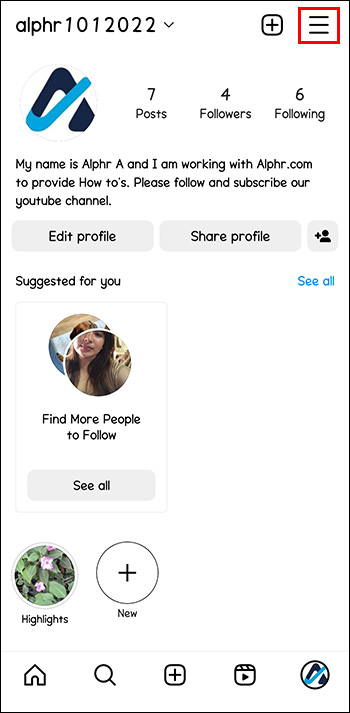
- “Ayarlar ve gizlilik” üzerine tıklayın.
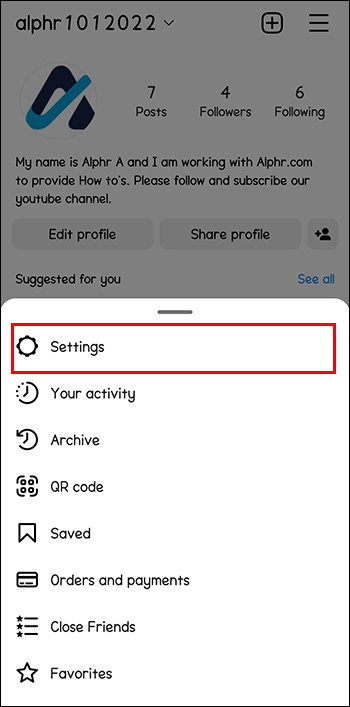
- “Daha fazla bilgi ve destek”e gidin ve “Yardım”a dokunun.
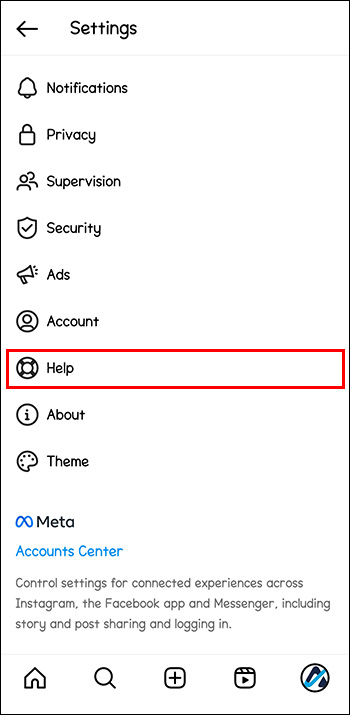
- “Sorun bildir”e tıklayın.
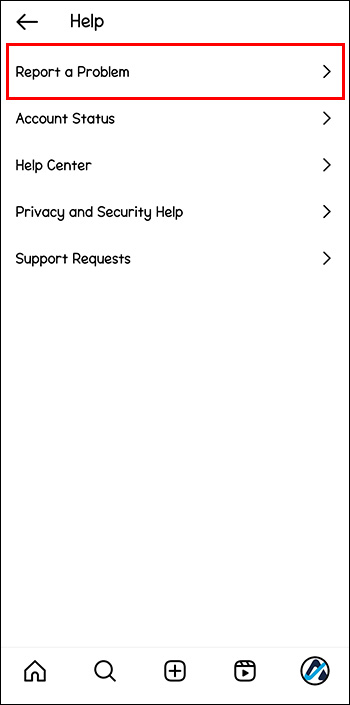
SSS
Instagram Notları yüklediğimde başkaları görüyor mu?
Not gönderdiğinizde diğer kişiler bilgilendirilmeyecek. Ancak, mesajlarında üzerine dokunarak bir Not yayınladığınızı görebilecekler.
Sohbetimdeki bir mesajın Notuma bir cevap olup olmadığını nasıl anlarım?
Tıpkı Instagram Stories’de olduğu gibi, platform, belirli bir Not metninin üzerine “Notunuza yanıt verildi” yazarak, sohbetinizdeki mesajın Notlarınıza bir yanıt olup olmadığını belirtecektir.
Başkalarının Notlarını rapor edebilir miyim?
Nota dokunup basılı tutarak, ardından “Raporla” seçeneğine tıklayıp sorunu seçerek birinin Notlarını bildirebilirsiniz.
Notlarımı kimin görüntülediğini görebilir miyim?
Instagram Stories’in aksine, Notlarınızı kimin görüntülediğini göremezsiniz. Ayrıca, diğer kişiler Notlarınızı kimin görüntülediğini göremez.
Instagram Notları ile Düşüncelerinizi Paylaşın
Instagram Notları; Instagram Hikayeleri, gönderileri ve Makaralarından farklıdır. Arkadaşlarınızı hayatınız hakkında güncellemenin benzersiz bir yolu. Yine de, Instagram’daki diğer yeni özellikler gibi, Notes’un nasıl çalıştığını anlamak ilk başta zor olabilir. Umarız bu makale, Instagram Notlarının nasıl çalıştığını anlamanıza yardımcı olmuştur, böylece onları zorlanmadan gönderebilirsiniz.
İlk Instagram Notunuzu göndermeyi denediniz mi? Eğer öyleyse, bu makalede yer alan ipuçlarından herhangi birini kullandınız mı? Aşağıdaki yorum bölümünde bize bildirin.















